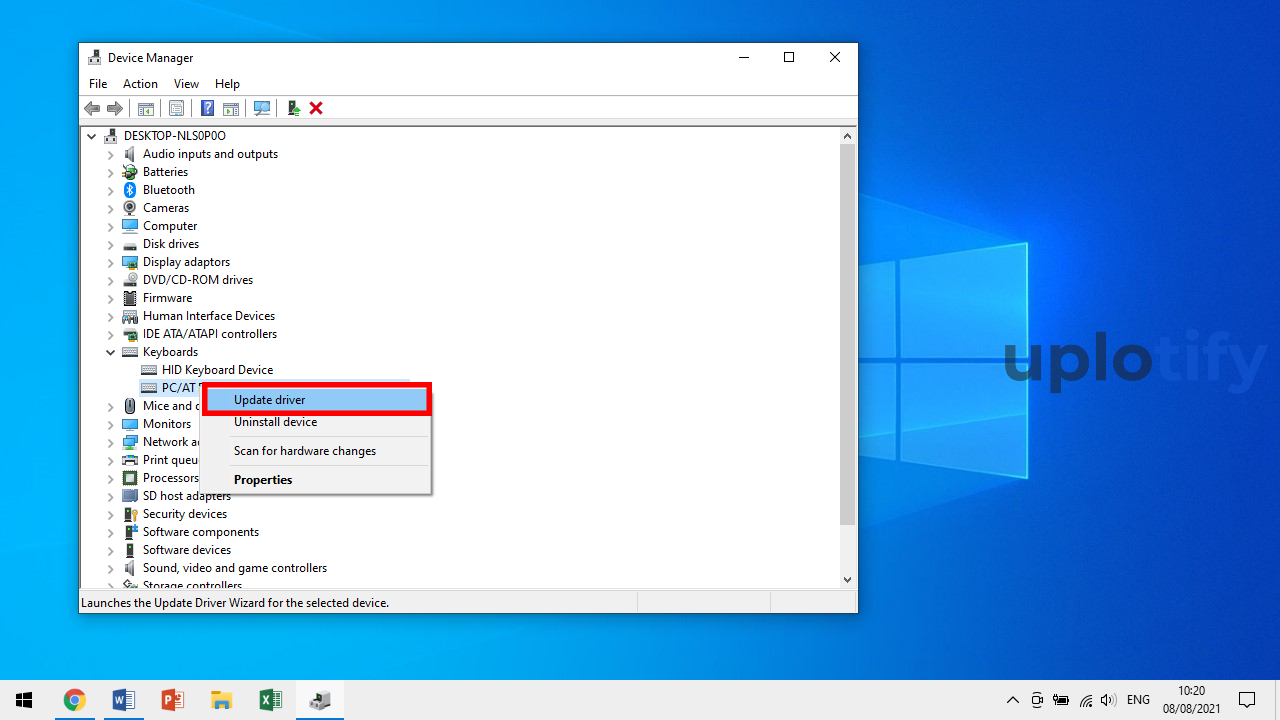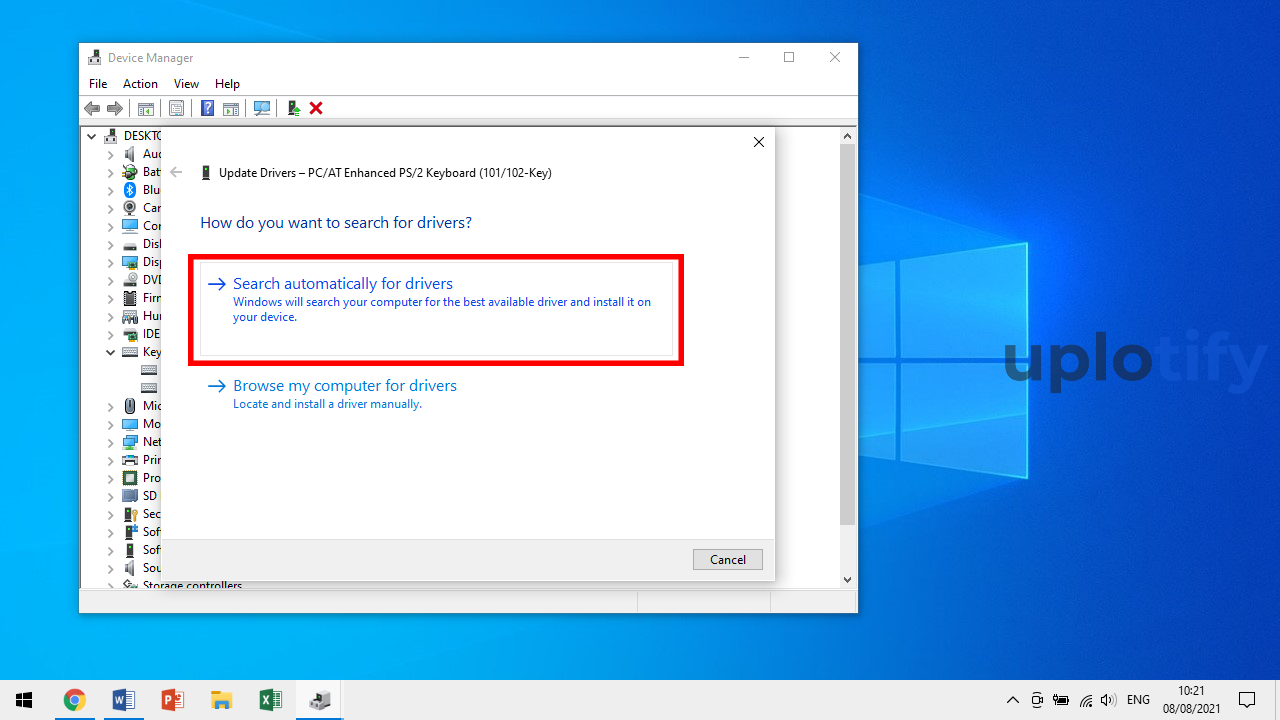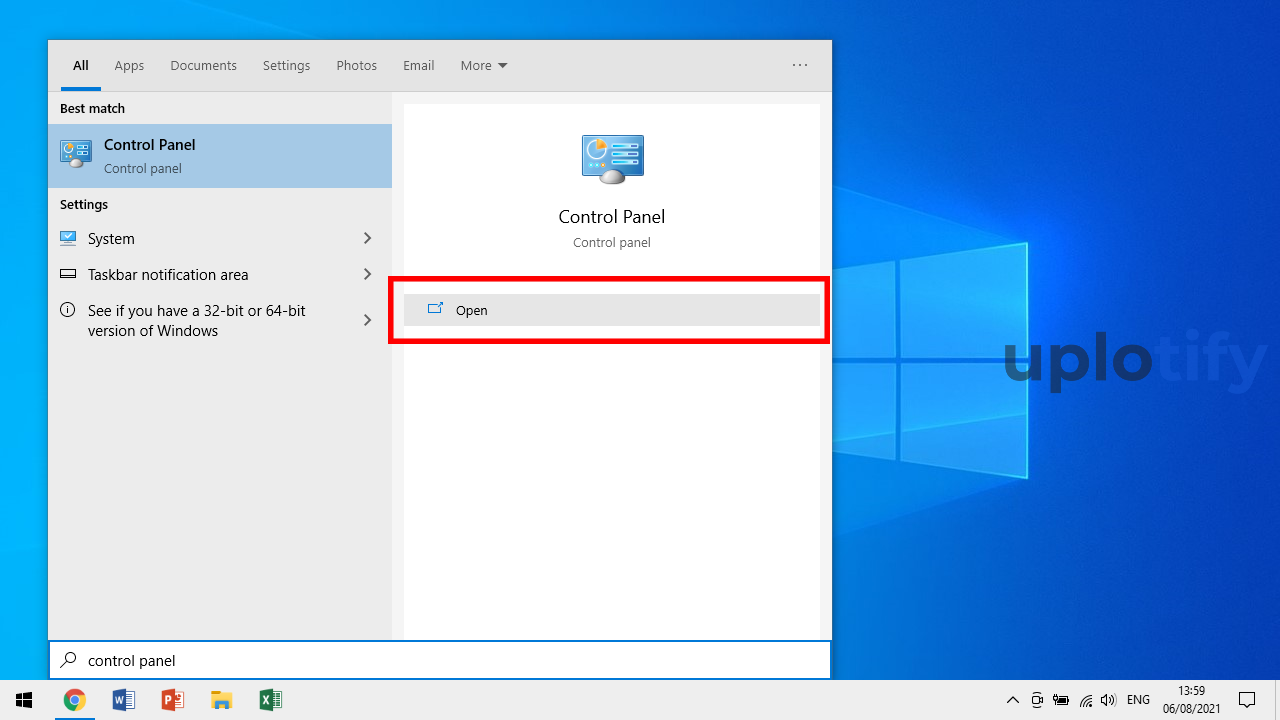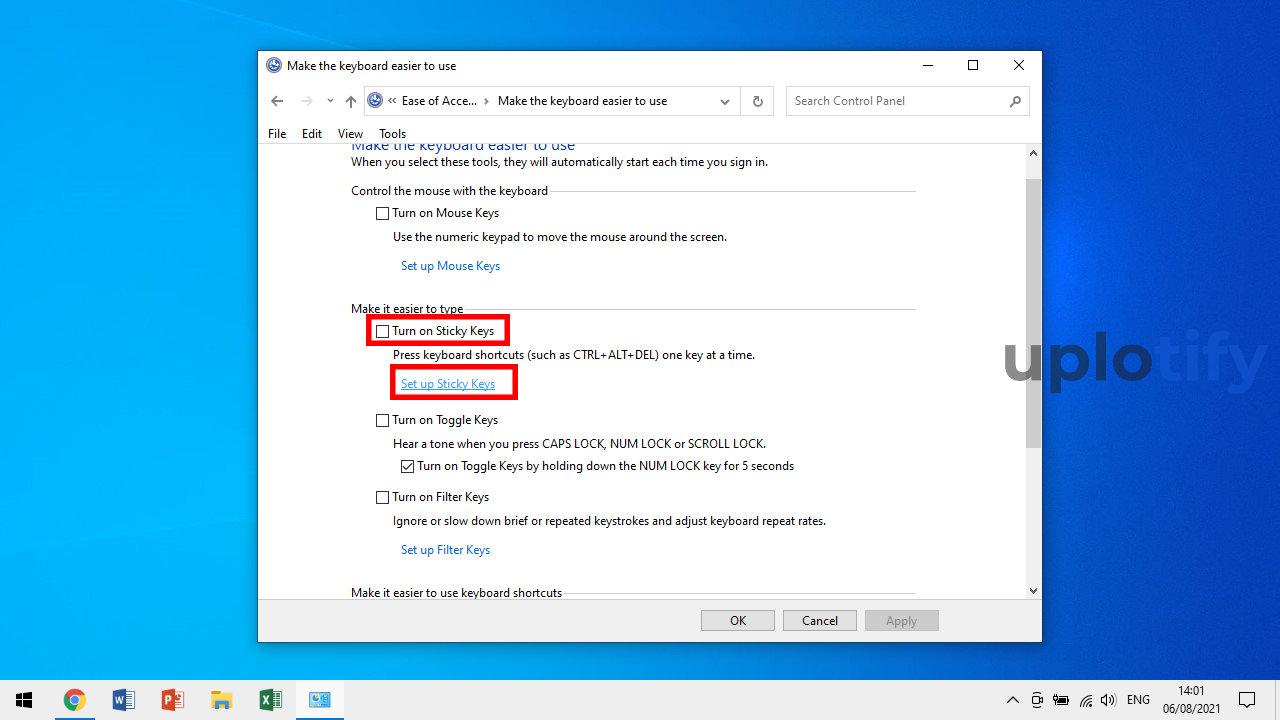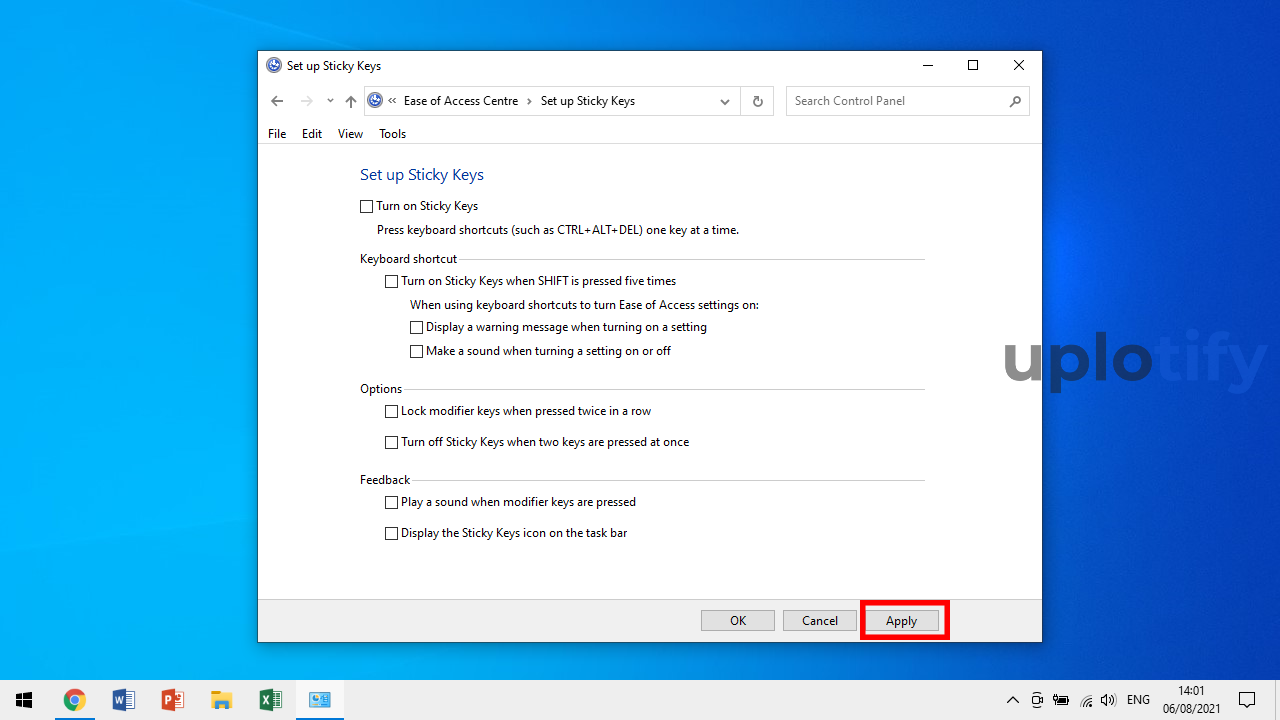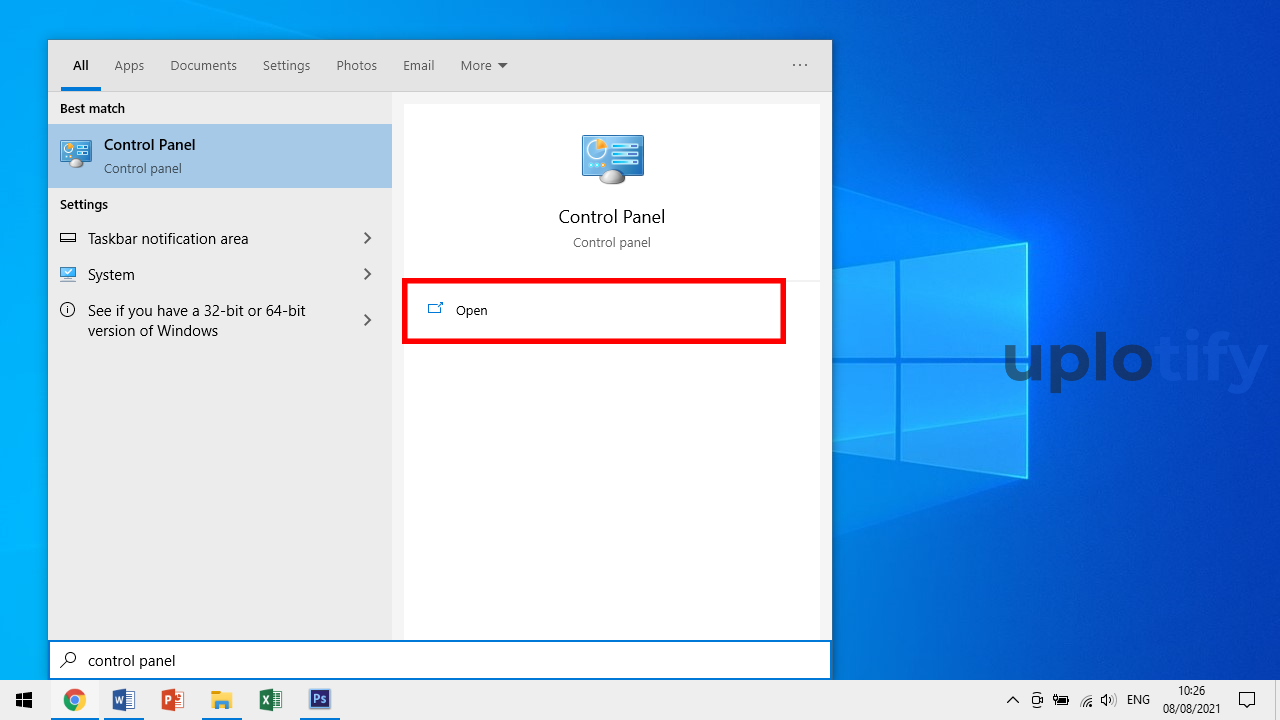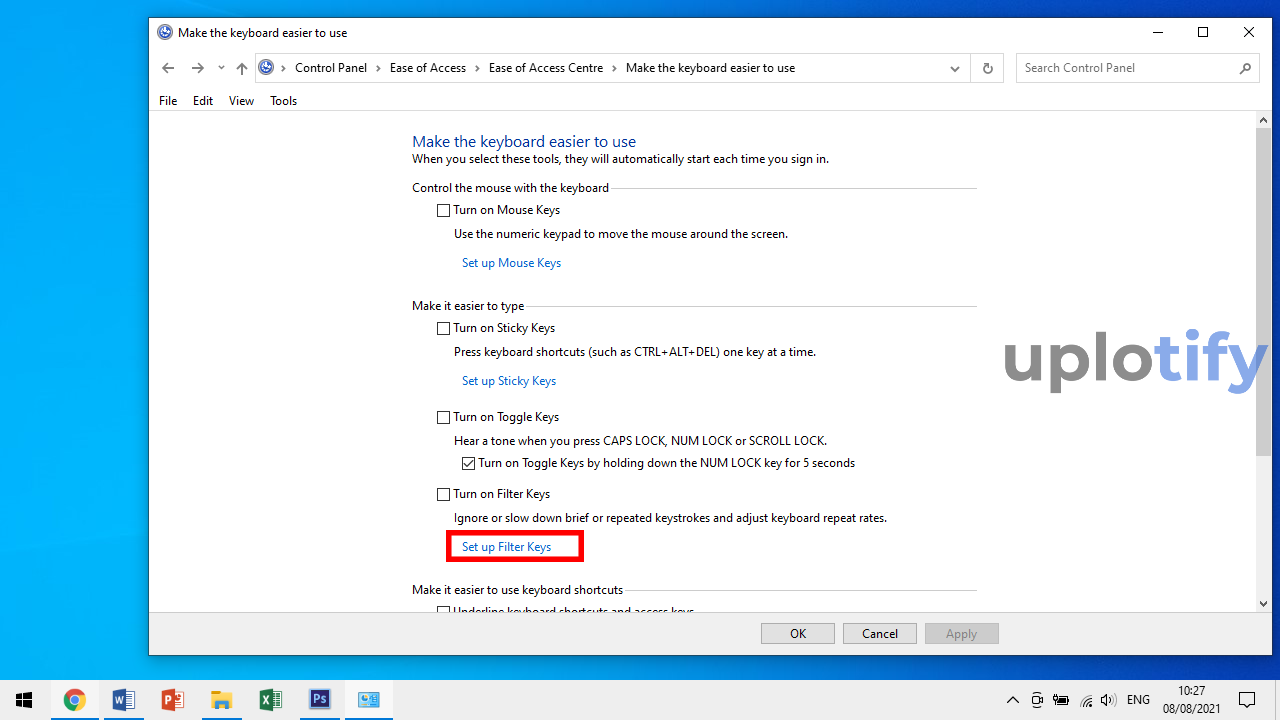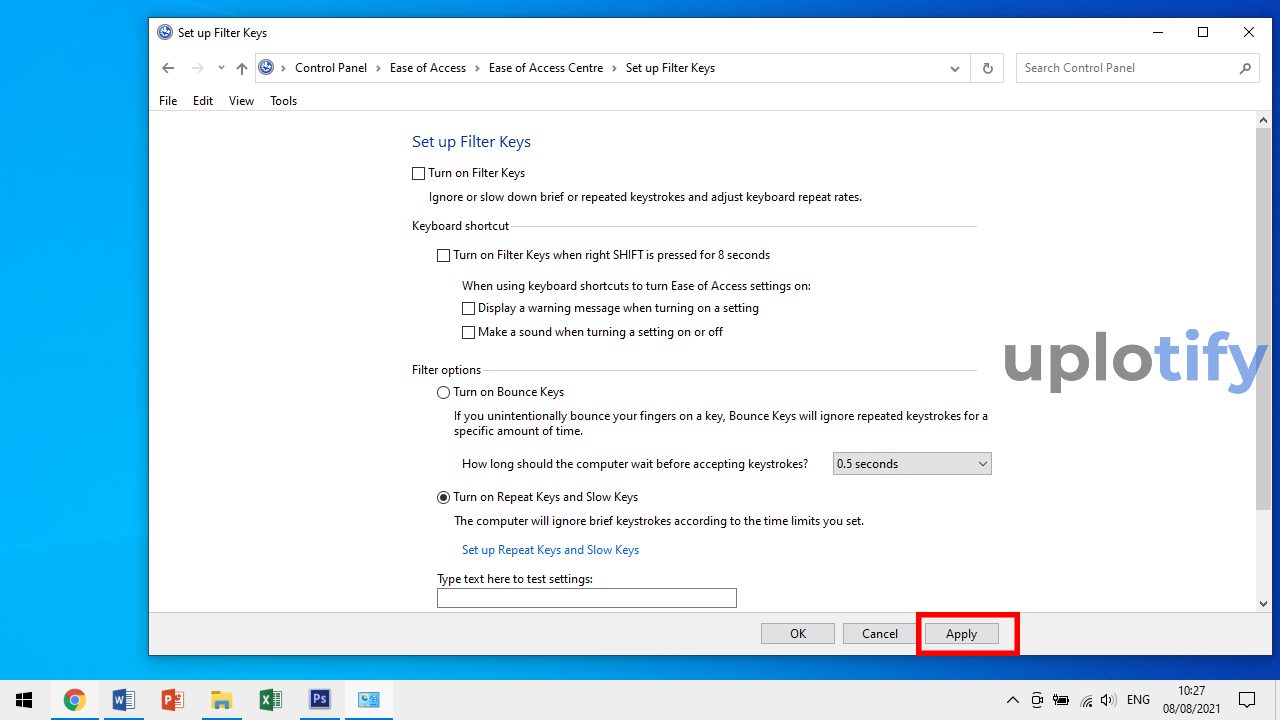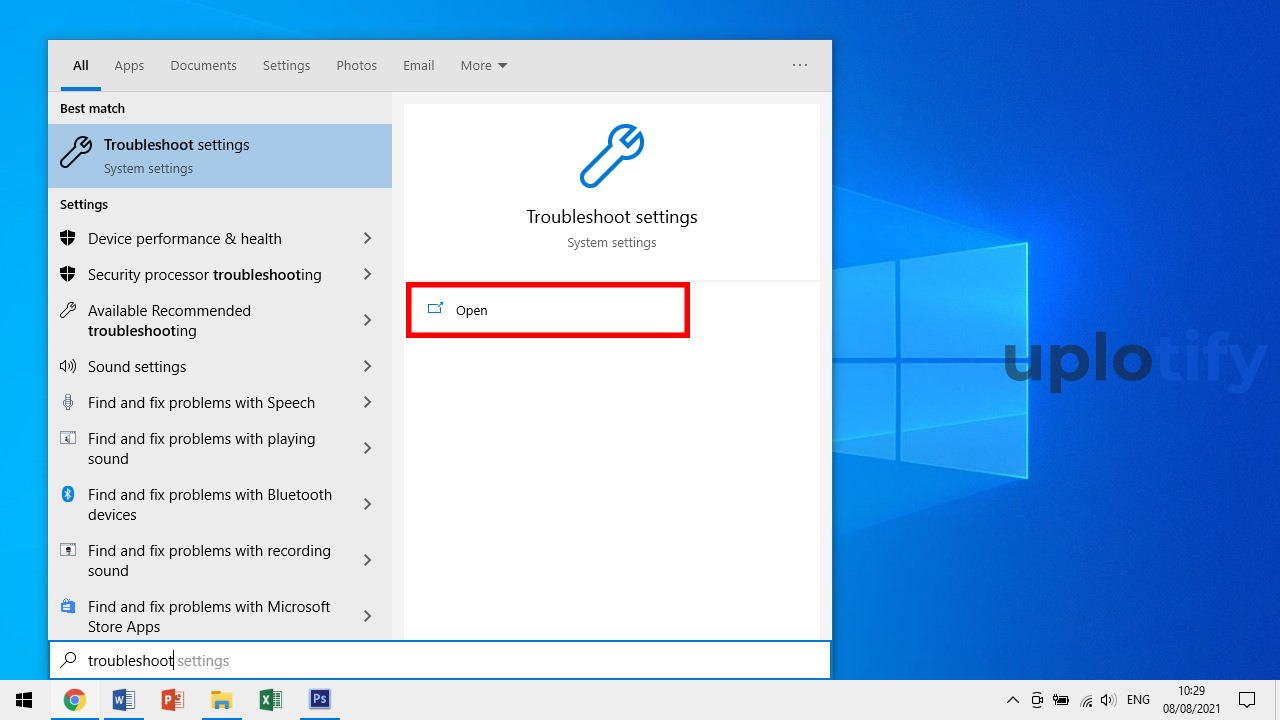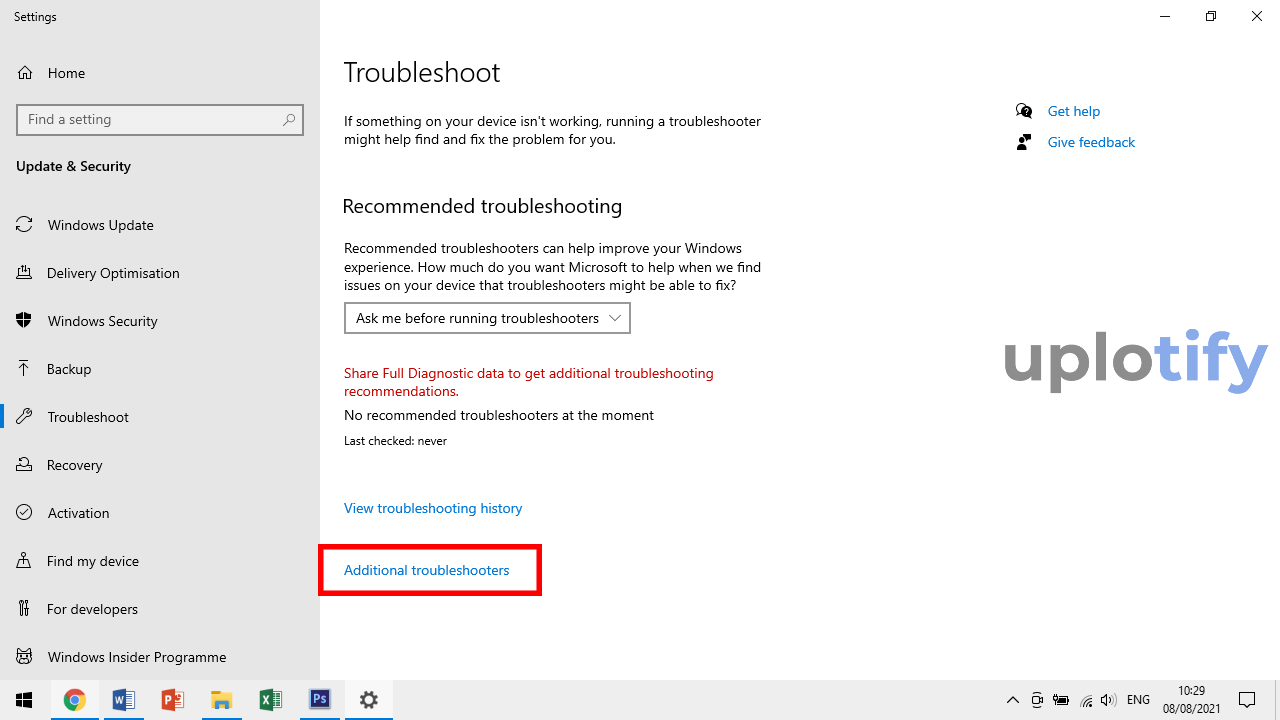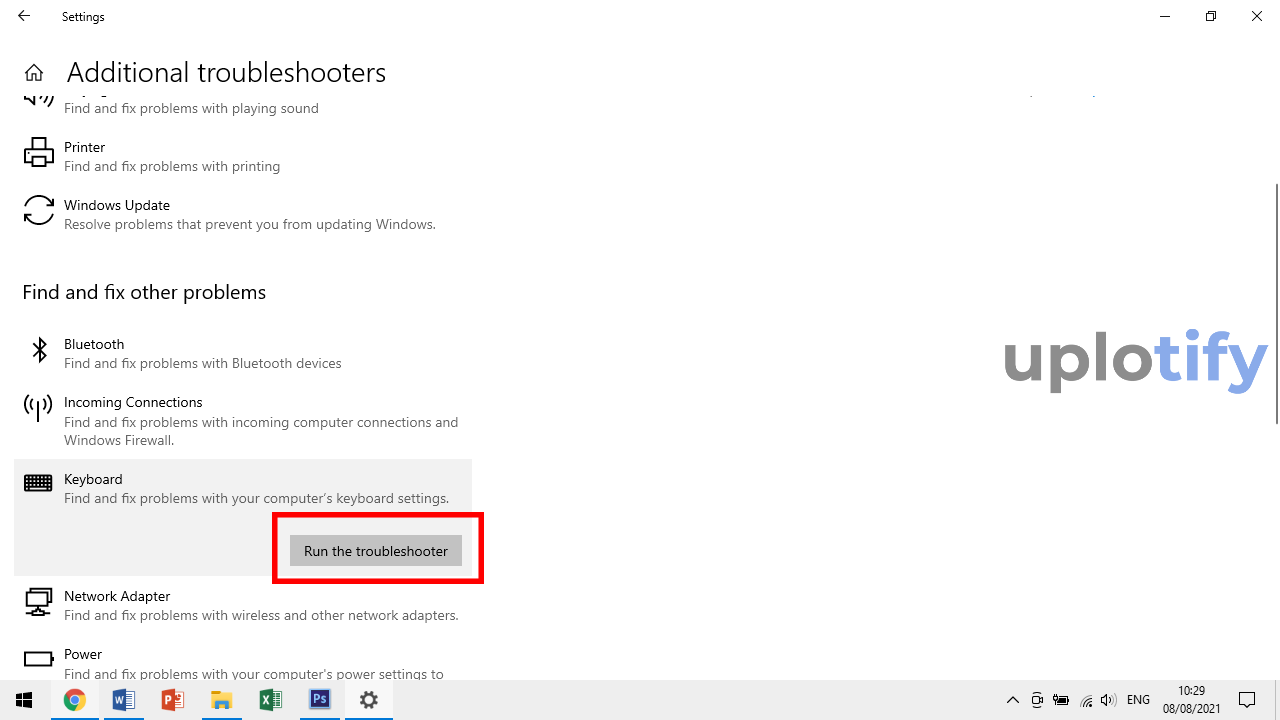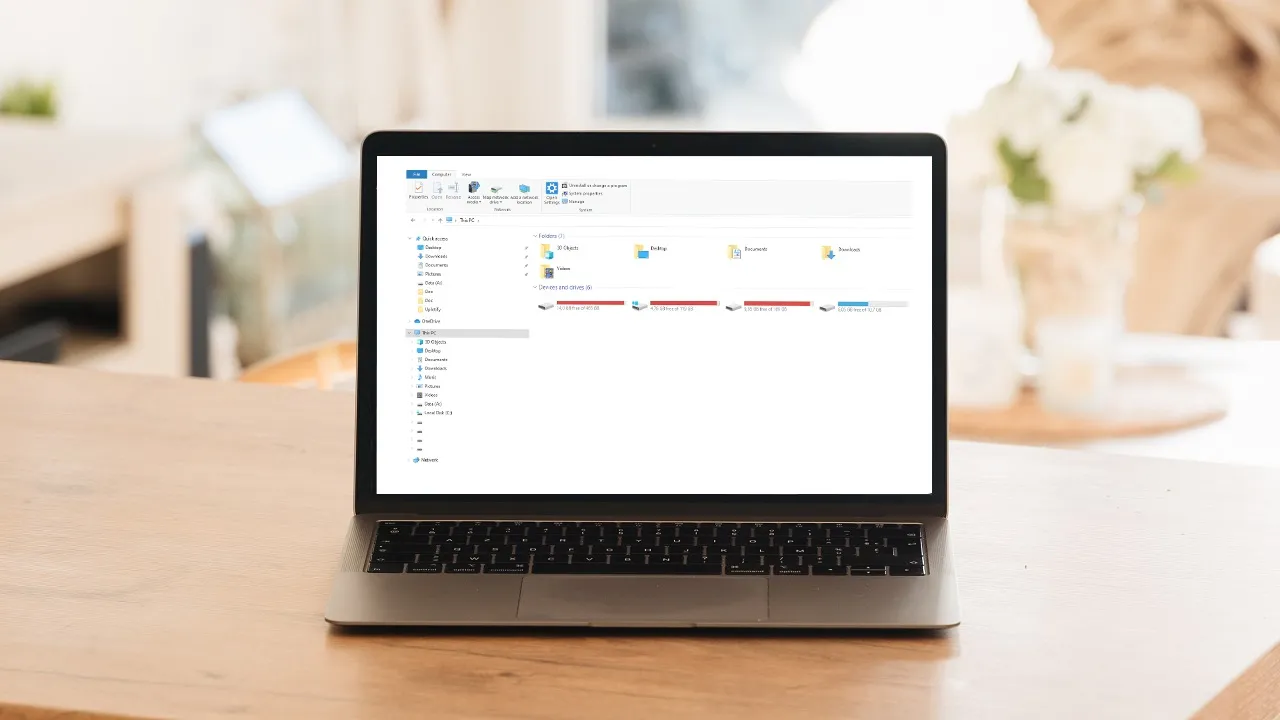Kamu membutuhkan keyboard untuk mengetik di laptop.
Lantas bagaimana jika keyboard laptop tidak berfungsi? Yang pasti kamu akan kesulitan menggunakan laptop tersebut nantinya.
Tapi jangan khawatir, kamu bisa memperbaiki masalah tersebut.
Ikuti panduan dari Uplotify.id berikut ini. Sebelum itu ketahui dulu apa saja penyebabnya.
Penyebab Keyboard Laptop yang Tidak Berfungsi
Keyboard laptop tidak berfungsi punya beragam penyebab. Mulai dari masalah sistem hingga masalah eksternal seperti kerusakan keyboardnya.
Berikut penyebab umum keyboard laptop yang tidak berfungsi:
- Keyboard laptop rusak.
- Adanya kotoran atau debu di dalam laptop.
- Keyboard terkunci.
- Aliran listrik dalam laptop tidak stabil.
- Masalah pada driver.
- Masalah pada sistem operasi.
- Dan sebab lainnya.
Cara Memperbaiki Keyboard Laptop Tidak Berfungsi
Untuk mengatasi masalah ini, kamu harus melakukan pengecekan dari sistem terlebih dahulu. Karena keyboard laptop tidak berfungsi, bukan berarti keyboardnya pasti rusak.
1. Cek Kunci Keyboard Laptop

Kebanyakan laptop sekarang, memiliki fitur untuk mengunci keyboard laptop dan membuatnya tidak aktif.
Karena itu, di sini bisa saja kamu tidak sengaja mematikan keyboard laptop sehingga membuatnya terkunci.
Solusinya perhatikan apakah di keyboard kamu ada salah satu tombol yang memiliki icon keyboard, biasanya tombol ini terletak di antara F1 sampai F12.
Kalau sudah tekan tombol keyboard tersebut dengan kombinasi tombol FN. Misalnya FN + F5. Kemudian cek apakah keyboard laptop kamu sudah berfungsi kembali atau belum.
Catatan
Untuk laptop yang memiliki fitur lampu, kadang ada dua tombol. Pertama tombol untuk menyalakan lampu keyboard laptop dan kedua untuk mengunci keyboard. Pastikan tidak tertukar.
2. Update Driver Laptop di Device Manager
Kemungkinan lain yang bisa terjadi adalah driver keyboard kamu bisa saja mengalami bug.
Untuk mengatasinya, kamu harus coba melakukan update pada driver keyboard dan coba tes apakah keyboard tersebut berfungsi kembali atau tidak.
Berikut cara update driver keyboard laptop di Device Manager:
- Klik kanan pada tombol Start dan pilih Device Manager.

- Masuk ke Keyboards, klik kanan driver keyboard kamu lalu pilih Update driver.
- Pada jendela baru pilih Search automatically for drivers. Maka sistem akan mencari pembaruan untuk driver keyboard kamu.

- Saat proses, pastikan koneksi internet di laptop kamu sudah terhubung sebelumnya.
3. Nonaktifkan Pengaturan Ease of Access
Ease of Acces adalah salah satu fitur Control Panel yang berfungsi untuk mempermudah akses suatu fungsi pada keyboard laptop.
Namun, kadang fitur ini juga dapat membuat keyboard laptop tidak berfungsi. Solusinya kamu bisa coba nonaktifkan:
- Pada kolom Search, ketik
Control Panel. - Buka Control Panel tersebut.

- Kemudian masuk ke menu Ease of Access > Ease of Access Centre > Make the Keyboard easier to use.
- Pastikan kotak pada bagian Sticky keys tidak dalam kondisi tercentang. Selanjutnya masuk ke bagian Set up Sticky keys.

- Pada jendela baru, hilangkan semua centang yang ada.

- Klik Apply jika sudah.
4. Cek Tombol Num Lock

Selain tombol khusus untuk mematikan keyboard, beberapa keyboard juga dilengkapi tombol ekstra yaitu Num Lock.
Pada umumnya fungsi tombol ini sama yaitu untuk mengunci keyboard.
Coba cek apakah keyboard kamu memiliki tombol ini atau tidak. Jika iya maka coba kombinasikan Fn + Numlk dan cobalah apakah keyboard kamu berfungsi kembali atau tidak.
5. Nonaktifkan Filter Keys
Selain Sticky keys, pada menu Ease of Acces juga terdapat fitur lain bernama Filter keys. Fitur ini memungkin sistem untuk mengatur repeat delay pada saat keyboard ditekan.
Kamu mungkin perlu mematikan fitur ini jika keyboard laptop kamu tidak berfungsi dengan baik.
Berikut langkah-langkah mematikan Filter keys:
- Pada kolom Search, ketik
Control Panel. - Setelah muncul aplikasi Control Panel, pilih Open.

- Masuk ke menu Ease of Access > Ease of Access Centre > Make the Keyboard easier to use.
- Setelah itu pilih pada Set up filter keys.

- Hilangkan semua centang dan klik Apply.

6. Lakukan Troubleshooter Keyboard
Fitur troubleshooters ditujukan untuk mengecek kesalahan yang mungkin terjadi pada sistem yang mengakibatkan keyboard laptop kamu tidak berfungsi.
Setelah kesalahan tersebut ditemukan, nantinya secara otomatis masalahnya akan diperbaiki. Kemudian keyboard akan normal kembali.
Berikut cara menjalankan troubleshoot keyboard:
- Pada kolom Search, ketik
troubleshoot, kemudian akan muncul hasil Troubleshooter, pilih Open untuk membuka.
- Pada jendela baru, pilih Additional Troubleshooters.

- Cari keyboard dan pilih Run Troubleshooter.

- Ikuti langkah-langkah yang diberikan troubleshooter tersebut.
7. Bersihkan Laptop

Debu atau kotoran yang masuk ke laptop dapat menyebabkan kerusakan. Salah satunya menyebabkan keyboard laptop yang jadi tidak berfungsi.
Untuk cara membersihkannya tentu kamu harus bongkar laptopnya. Lebih baik lakukan bersama orang yang memang sudah paham tentang laptop.
Khusus keyboard kamu harus bongkar keyboardnya kemudian cek kabel fleksibel laptop. Lepas juga tombol-tombol keyboard dan bersihkan kotoran di dalamnya.
8. Lakukan Power Cycling

Maksud dari power cycling adalah mematikan laptop, melepas charger dari sumber daya listrik, menunggu beberapa saat, kemudian menghidupkan laptopnya kembali.
Cara ini ditujukan untuk mereset listrik yang ada di dalam laptop. Biasanya bisa membantu untuk menghilangkan masalah keyboard yang tidak jalan.
Sedikit tambahan, selain charger, kalau memungkinkan kamu juga bisa melepas baterai laptop kamu.
Catatan
Cara ini juga dapat membantu untuk mengatasi masalah keyboard laptop suka mencet sendiri.
9. Gunakan Keyboard Eksternal

Jika keyboard bawaan kamu masih tetap tidak berfungsi, maka kamu bisa mencoba menggunakan keyboard eksternal yang dipasang ke laptop kamu.
Kamu bisa mengetik dan melakukan aktivitas lain dengan keyboard eksternal ini.
Karena punya sumber komponen yang berbeda, meskipun keyboard laptop kamu tidak jalan, harusnya keyboard eksternal tetap akan berfungsi sebagaimana mestinya.
10. Servis Laptop

Kalau kamu sudah mengecek keyboard laptop dan ternyata rusaknya dari komponen, maka satu-satunya solusi adalah dengan mengganti keyboardnya.
Kerusakan keyboard laptop ini umumnya terjadi pada board-nya yang sudah bermasalah, sehingga memang harus diganti.
Kamu bisa membawa laptop ke service center untuk penggantiannya. Biayanya berkisar 200 sampai 300 ribu rupiah.
Kesimpulan
Kesimpulannya, kamu bisa memperbaiki keyboard laptop yang tidak berfungsi dengan cara:
- Cek kunci keyboard laptop
- Update driver keyboard laptop
- Nonaktifkan Ease of Access
- Cek tombol Num Lock
- Nonaktifkan Filter Keys
- Jalankan Troubleshooter keyboard
- Bersihkan laptop
- Lakukan power cycling
- Gunakan keyboard eksternal
- Servis laptop
Nah, itulah pembahasan mengenai cara memperbaiki keyboard laptop yang tidak berfungsi.
Masalah pada keyboard laptop memanglah hal yang sangat menjengkelkan. Tidak hanya mengganggu pekerjaan mengetik kamu, masalah ini juga akan mempersulit kamu untuk memakai laptop.
Diharapkan keyboard kamu bisa normal kembali ya. Jangan lupa tinggalkan komentar, dan share ke teman-teman kamu yang juga membutuhkan.